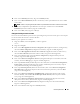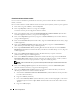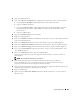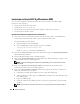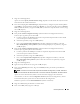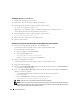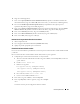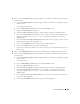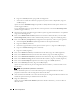Owner's Manual
Guía de implantación 277
6
Haga clic en
Next
(Siguiente).
7
En la ventana
Specify Hardware Cluster Installation Mode
(Especificar el modo de instalación del
clúster de hardware), haga clic en
Select All
(Seleccionar todos) y, a continuación, en
Next
(Siguiente).
8 En la ventana Product-Specific Prerequisite Checks
(Comprobaciones de requisitos previos
específicos del producto), haga clic en
Next
(Siguiente).
9
En la ventana
Select Configuration Option
(Seleccionar opción de configuración), seleccione
Install
database Software only
(Instalar sólo software de base de datos) y haga clic en
Next
(Siguiente).
10
En la ventana
Summary
(Resumen), haga clic en
Install
(Instalar).
11
En la ventana
End of Installation
(Fin de la instalación), haga clic en
Exit
(Salir).
12
En la ventana
Exit
(Salir), haga clic en
Yes
(Sí).
Instalación de los parches de Oracle más recientes
1
Abra un explorador web.
2
Vaya a la página web de Oracle Metalink (
metalink.oracle.com
).
3
Aplique los parches apropiados para su instalación.
Creación de la base de datos semilla
En esta sección se describen los procedimientos necesarios para crear la base de datos semilla mediante ASM
y verificarla.
Para crear la base de datos semilla mediante Oracle ASM, realice los pasos siguientes:
1
Compruebe que el software de clúster Oracle se esté ejecutando.
a
Abra una ventana de indicador de comandos. Haga clic en
Inicio
, seleccione
Ejecutar
, escriba
cmd
y pulse <Intro>.
b
Escriba “
crsctl check crs
”.
c
Deberá ver lo siguiente:
CSS appears healthy (CSS parece correcto)
CRS appears healthy (CRS parece correcto)
EVM appears healthy (EVM parece correcto)
d
De lo contrario, escriba “
crsctl start crs
”.
e
Cierre la ventana
cmd
escribiendo “
exit
”.
2
En el nodo 1, haga clic en
Inicio
y seleccione
Ejecutar
.
3
En el campo
Ejecutar
, escriba lo siguiente y haga clic en
Aceptar
:
dbca
Se inicia el asistente para la configuración de bases de datos.